如果您想从视频中删除不必要的片段,裁剪视频是最重要的事情之一。我们不能否认,当我们的剪辑包含分散注意力的元素时,我们会感到恼火。假设您要裁剪视频。在这种情况下,您急需一个更好的工具来帮助您启发负载。
此外,我们可以使用出色的工具轻松编辑剪辑。如果是这种情况,我们将逐步引导您完成该过程,使用您可以立即使用的实用且方便的程序。跳转后,您可以了解更多关于它们的信息。
第 1 部分。如何在 VLC 中裁剪视频的最简单方法
在裁剪视频时,最用户友好的软件之一是 VLC 媒体播放器,它允许您以最简单的方式裁剪、修剪和编辑视频。它是免费软件,您可以在任何 Windows 计算机、Mac、Linux 或手机(包括 Android 和 iPhone)上安装和下载。
此外,该工具安装简单,无需许可证和任何购买即可支持多种文件格式。另一方面,您可以在下载和安装时使用此工具播放视频。看看下面的基本步骤,了解如何使用 VLC 裁剪视频.
第1步启动 VLC 媒体播放器并导航到 媒体 > 打开文件 > 要使用此工具编辑的视频。

第2步如果视频没有播放,则不要裁剪它。但是,单击 视频 > 裁剪 播放视频时的按钮。

第 3 步假设您要调整视频剪辑的大小。在这种情况下,您可以通过在视频仍在播放时选择纵横比来做到这一点。

第 2 部分。使用最佳软件在没有 VLC 的情况下裁剪视频
如果您正在寻找一款完美而出色的工具,无疑可以帮助您解决问题。有一个工具可以做到这一点。 AVAide 视频转换 是专业裁剪、修剪、旋转和编辑视频剪辑的最佳程序之一。它使用简单,并具有许多强大的功能。它不是视频转换器,但它可以帮助您在不牺牲质量的情况下裁剪和转换视频。
如果您是 Web 内容创建者或由于学习曲线陡峭而想要裁剪视频,则 VLC 等专业视频编辑软件不是最佳选择。您可能想知道是否有更直接的方法来裁剪视频。如果您要以最简单的方式裁剪视频剪辑,请尝试 AVAide 视频转换,这使您可以在几分钟内裁剪视频。
它是用于编辑和转换视频的强大工具,因为它支持 300 多种格式。超过 1800 万人下载了它,其中 800 万人感到满意。它还采用高级加密来保护用户数据。您还可以将此工具用于其他目的,例如视频编辑。所有选项都是裁剪、修剪、合并、翻转和旋转视频。
此外, AVAide 视频转换 是最方便和卓越的工具。它也可以作为在线软件提供,您可以免费安装和下载。该工具可让您提高创造力,同时提供所需的一切。在其他工具中,您将使用最好的。
- 它具有强大的使用功能。
- 这是一个易于使用的界面。
- 它允许您自动裁剪素材。
- 它支持几乎所有的视频格式。
在下面了解使用最专业软件的分步过程。
第1步下载软件
您必须首先通过单击上面的下载按钮下载最好的软件。
第2步直接上传你的文件
安装软件后,将文件拖放到 (+) 加 按钮继续。
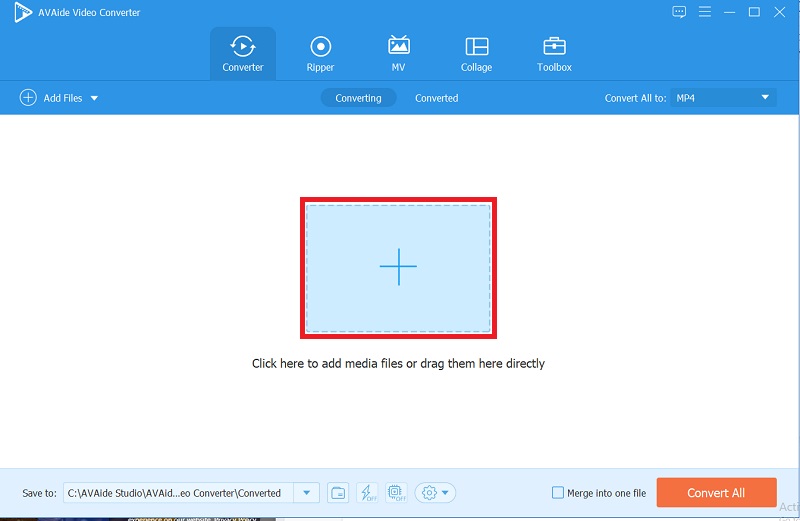
第 3 步裁剪您的视频
通过选择裁剪视频 庄稼 从界面上方的工具栏中。到达后您就可以开始编辑了。可以使用屏幕左上角的箭头光标手动裁剪视频。您还可以根据自己的选择更改视频的纵横比。然后,完成后,单击 好的 保存您的更改。

第四步调整旋转
如果要旋转视频剪辑,可以自由选择旋转按钮。
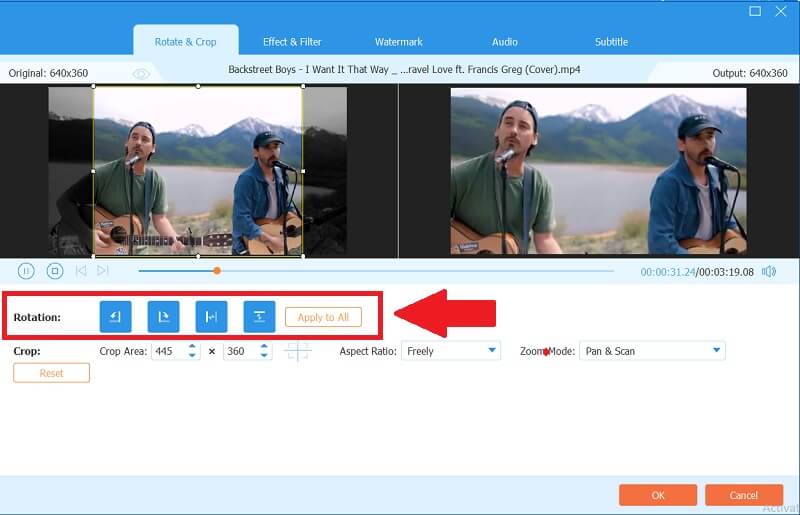
第 5 步转换您的视频剪辑
最后,在您裁剪和调整视频后,点击 全部转换 按钮转换您完成的工作。
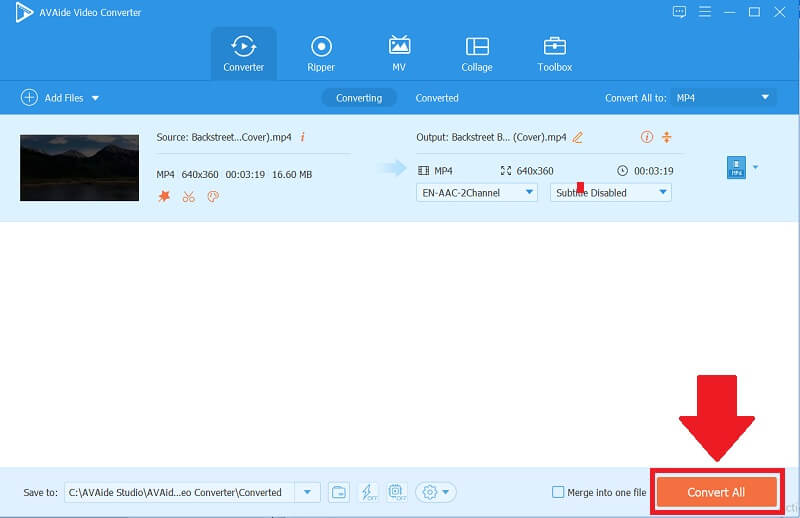
第 3 部分。关于裁剪视频的常见问题解答
我可以在 VLC 中调整 mp4 视频的大小吗?
是的,VLC 以最简单的视频大小调整工具而闻名。另一方面,您可以通过以下方式调整视频大小 视频 > 纵横比 并选择您想要的尺寸。
我可以在任何智能手机或 iPhone 上安装 VLC 吗?
如前所述,是的,无论您的手机是 Android 还是 IOS,您都可以免费下载并安装此软件。您可以在手机上享受使用它的乐趣,也可以与他人分享。
如何将视频保存在 VLC 中?
您可以通过单击快速保存它 媒体 > 然后将播放列表保存到文件,然后重命名您的文件,然后就可以了。您可以毫不费力地保存它。
总而言之,这两款软件都可以让您轻松裁剪视频。使用 VLC 裁剪视频 将帮助您提高创造力。如果你现在已经弄清楚如何做到这一点,那将是最好的。您可以使用默认方法,尤其是使用 AVAide 视频转换的最好的软件。在裁剪视频剪辑时,此软件位于列表顶部。尽管具有专业和出色的功能,但它不仅仅是一个视频转换器。
您完整的视频工具箱,支持 350 多种格式的无损转换。
裁剪和调整视频大小
- 适用于 Windows 和 Mac 的 8 大 GIF Resizers
- 如何为 Instagram 调整大小或裁剪视频
- 了解如何更改视频宽高比
- 如何在 Android 上裁剪和调整视频大小
- 如何在 Premiere Pro 中裁剪视频
- 如何在 iMovie 上裁剪视频
- 如何在 Mac 上裁剪视频
- 如何在 QuickTime 中裁剪视频
- 5 大令人惊叹的宽高比转换器,可大幅裁剪您的视频
- 如何在 Windows Movie Maker 中更改纵横比
- 如何在 Photoshop 中调整视频大小
- 如何出色地裁剪 MP4 视频
- 如何使用 Ffmpeg 调整视频大小
- 如何裁剪没有水印的视频
- 如何在 Windows 上裁剪视频
- 如何在 Windows Meida Player 中裁剪视频
- 如何将视频裁剪为方形
- 如何在 After Effects 中裁剪视频
- 如何在 DaVinci Resolve 中裁剪视频
- 如何在 OpenShot 中裁剪视频
- 如何使用 Kapwing 裁剪视频
- 如何裁剪 Snapchat 视频
- 如何使用 VLC 裁剪视频
- 如何裁剪 Camtasia 视频
- 如何使用 OBS 裁剪视频
- 如何使用 Ezgif 调整视频大小
- 如何在 Final Cut Pro 中更改纵横比



 安全下载
安全下载


